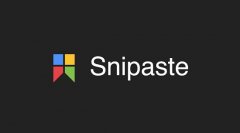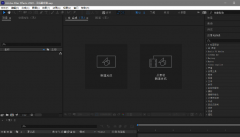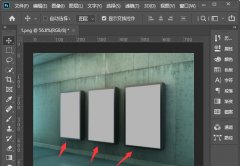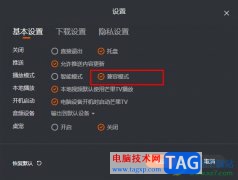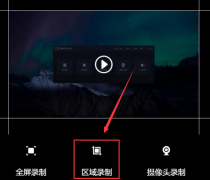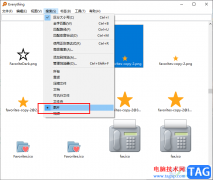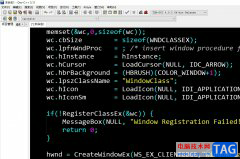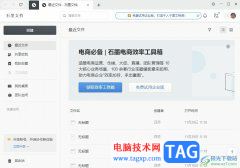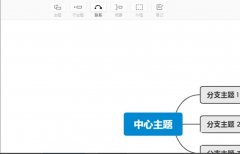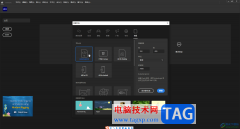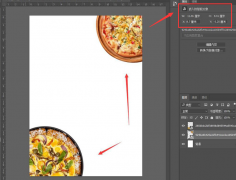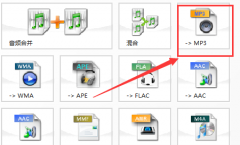近日有一些小伙伴咨询小编关于ulead cool 3d中如何创建黄色扭曲字呢?下面就为大家带来了ulead cool 3d制作黄色扭曲字步骤分享方法,有需要的小伙伴可以来了解了解哦。
1、打开ulead cool 3d,进入其主界面;
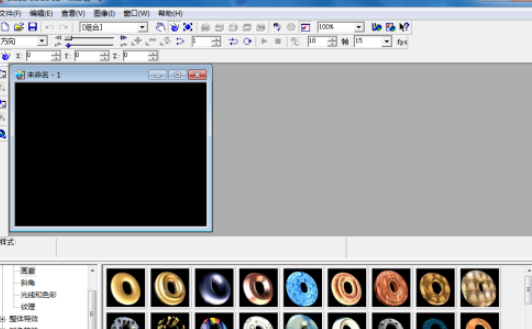
2、用鼠标点击插入文字;
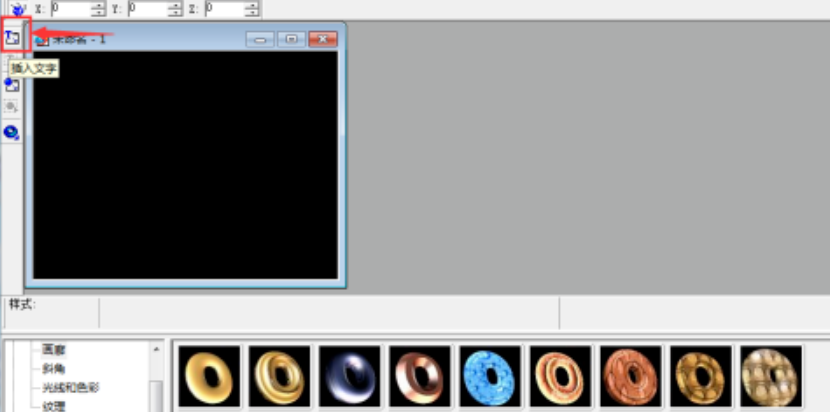
3、输入黄色扭曲字,按确定;

4、选择对象样式下的光线和色彩,点击色彩;

5、选择黄色,按确定;
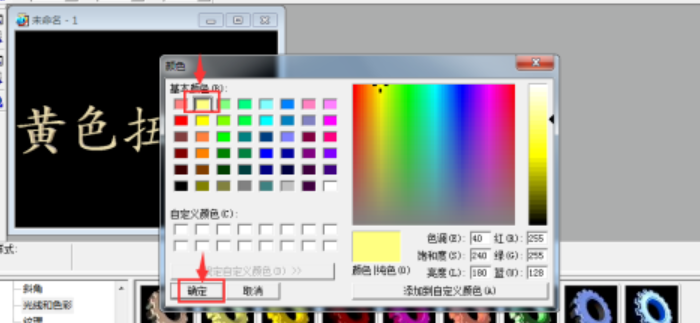
6、点击对象特效,选择扭曲,在右边双击添加一种扭曲样式;
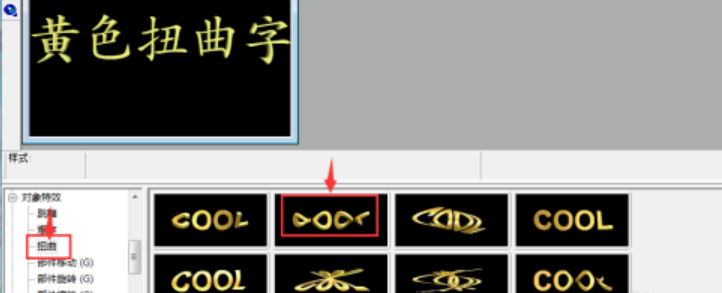
7、我们就创建好了需要的黄色扭曲字。
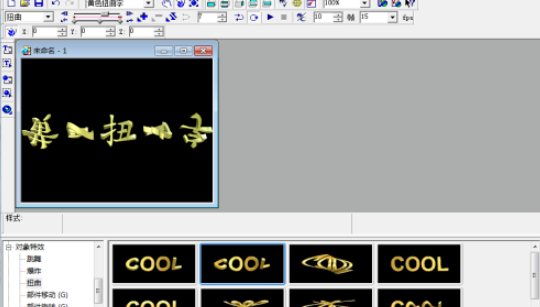
以上就是给大家分享的全部教程,更多精彩教程可以关注电脑技术网 Tagxp.com哦!